标题:"tplogincn修改wifi密码(无线密码)"的相关路由器教程资料分享。- 【WiFi之家网】编辑整理。

问:怎么登录到tplogin.cn,然后修改wifi密码?
答:你好,tplogin.cn是tplink路由器的管理页面地址,所以你的这个问题,实际上是如何登录到tplink路由器的设置页面,然后修改wifi密码,具体的操作步骤如下。
温馨提示:
用电脑和手机,都可以登录tplogin.cn然后修改wifi密码,由于文章篇幅的限制,本文只介绍用电脑登录tplogin.cn修改wifi密码的方法。
对于没有电脑的朋友,可以阅读下面的教程,查看手机登录tplogin.cn修改wifi密码的方法。
tplogin.cn手机设置密码
1、为了能够成功登录到tplogin.cn,建议先检查下路由器线路连接,电脑IP地址设置,具体如下:
(1)、你的电脑应该用网线,连接到tplink路由器的LAN接口;从光猫上接出来的网线(入户宽带网线),应该插在tplink路由器的WAN接口,连接的示意图如下:

(2)、电脑上的ip地址,建议设置成:自动获得,如下图所示。你可以根据下面教程中介绍的方法,来检查、设置自己电脑的ip地址。
电脑自动获得ip地址怎么设置?
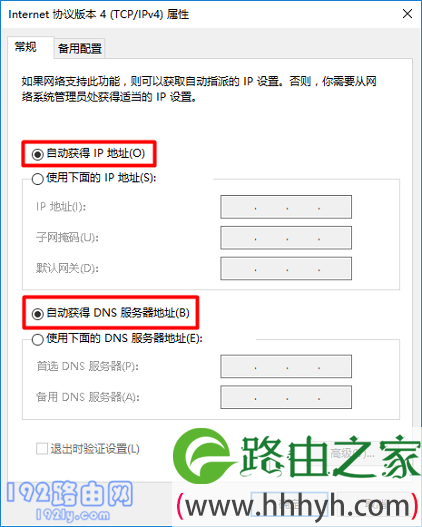
2、在电脑的浏览器中输入:tplogin.cn,进入到登录页面 ——> 填写正确的 管理员密码,登录到你的tplink路由器设置界面,如下图所示。
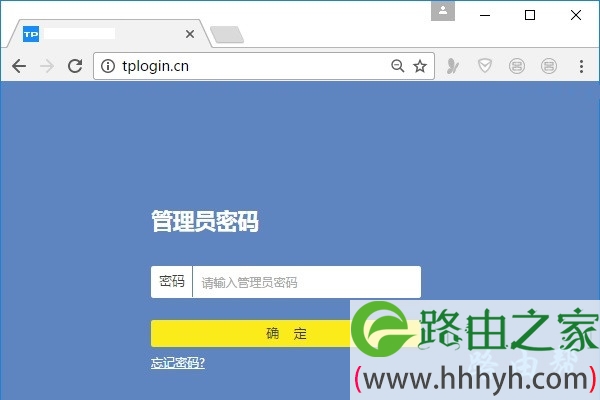
重要提示:
(1)、如果在电脑浏览器中输入tplogin.cn后,不能进入到路由器登录页面。这种情况下,建议阅读下面的教程,查看对应的解决办法。
tplogin.cn登录不了怎么办?
(2)、如果已经进入到tplogin.cn登录页面,但是把管理员密码忘了,无法登录到路由器的设置界面。这种情况下,可以阅读下面的文章,查看对应的解决办法。
tplogin.cn管理员密码忘了怎么办?
3、登录到tplink路由器的设置页面后,打开 路由设置 ——> 无线设置 这2个选项,就可以修改wifi密码(无线密码)了,如下图所示。
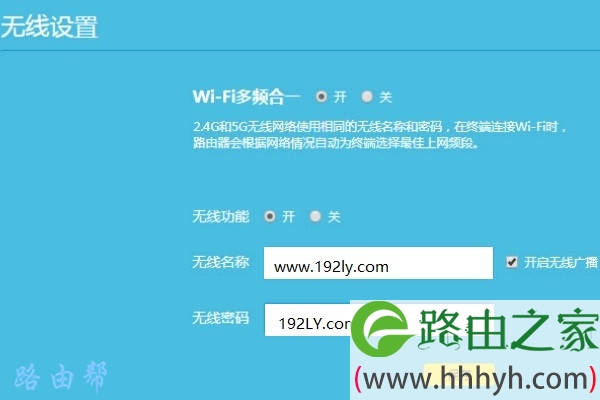
温馨提示:
(1)、wifi密码(无线密码),你可以自定义设置,但是为了wifi的安全性,建议使用:大写字母、小写字母、数字、符号 的组合来设置,并且密码长度大于8位。
(2)、在修改wifi密码后,可能会出现 电脑、手机连不上原来wifi信号的问题。 这个问题是wifi缓存引起的,只需要删除电脑、手机中的wifi连接记录,就能解决问题。
如果你不知道如何删除电脑、手机中的wifi连接记录,可以阅读下面的文章,查看具体的操作步骤。
如何删除手机wifi连接记录?
如何删除电脑wifi连接记录?
以上就是关于“tplogincn修改wifi密码(无线密码)”的教程!
原创文章,作者:路由器,如若转载,请注明出处:https://www.224m.com/85137.html

